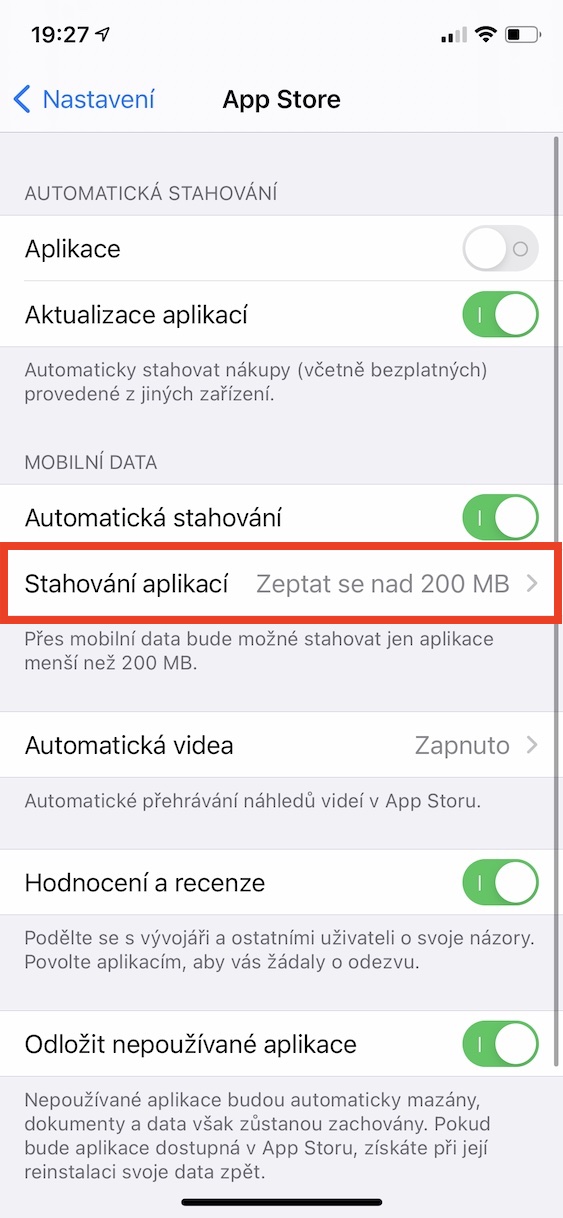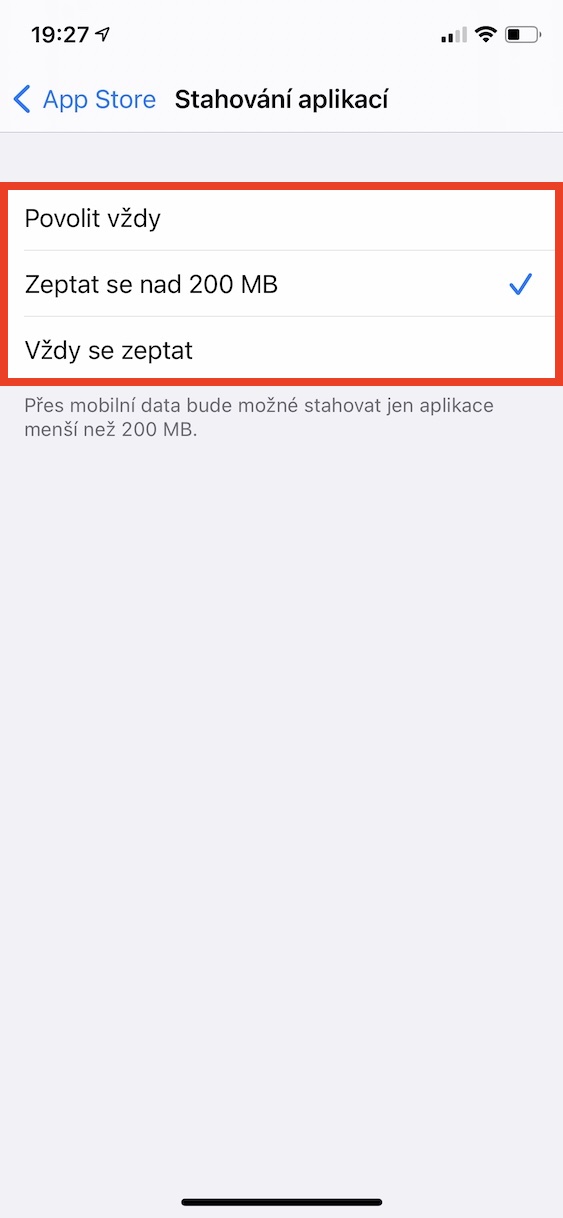Kami telah dijanjikan beberapa kali bahwa kami akan melihat kenaikan harga paket data seluler di Republik Ceko. Sayangnya, tidak banyak yang terjadi dan harga tetap sama. Jika Anda tidak memiliki tarif yang murah dan korporat, Anda harus membayar beberapa ratus per bulan untuk data seluler, yang tentunya bukan jumlah yang sedikit. Jika Anda tidak ingin membayar, maka Anda tidak punya pilihan selain menyimpan data dengan berbagai cara. Di bawah ini adalah 5 tip untuk membantu penelitian Anda.
Bisa jadi Anda minati
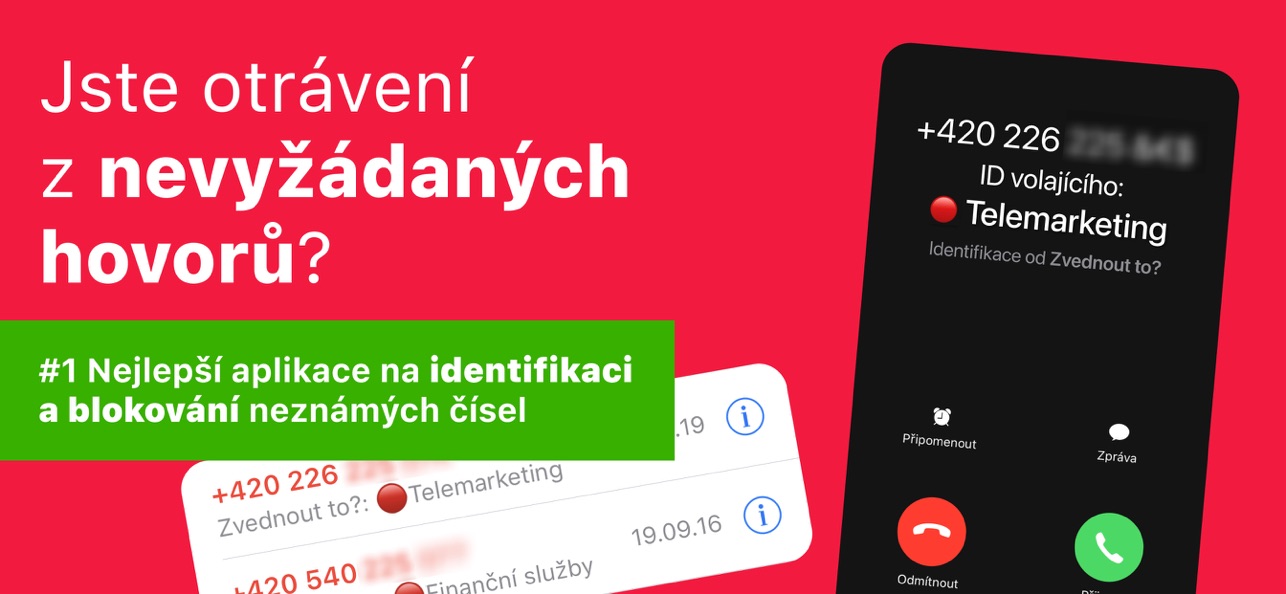
Asisten Wi-Fi
Secara default, iOS mengaktifkan fitur yang disebut Asisten Wi-Fi. Yang terakhir ini secara otomatis mengalihkan Anda ke data seluler jika Anda berada di jaringan Wi-Fi yang tidak stabil dan tidak dapat digunakan dengan baik. Fitur ini dapat menghabiskan banyak data karena tidak ada cara untuk mendeteksi bahwa Anda telah beralih dari Wi-Fi yang tidak stabil ke data seluler. Untuk menonaktifkan, buka Pengaturan -> Data seluler, di mana harus turun sepanjang jalan ke bawah a menonaktifkan menggunakan saklar Asisten Wi-Fi.
Mengunduh aplikasi dari App Store
Beberapa tahun yang lalu, jika Anda ingin menggunakan data seluler untuk mengunduh aplikasi dari App Store yang berukuran lebih dari 200 MB, Anda tidak diizinkan melakukannya - justru untuk mencegah pengguna mengunduh beberapa aplikasi di data seluler secara tidak sengaja dan karenanya kehilangan kapasitas paket datanya. Beberapa waktu lalu, sebagai bagian dari pembaruan sistem, Apple memberi pengguna pilihan apakah mereka akan mengunduh aplikasi di data seluler atau tidak. Jika Anda ingin mengatur aplikasi agar tidak diunduh sama sekali, atau sebaliknya, atau agar perangkat meminta Anda, buka Pengaturan -> App Store -> Unduh aplikasi, di mana Anda memilih opsi yang diinginkan.
Pengunduhan otomatis
Kami akan tetap menggunakan App Store bahkan dalam paragraf ini. Selain Anda dapat mengunduh aplikasi di App Store, pembaruan semua aplikasi juga diunduh melaluinya. Pengunduhan dapat dilakukan melalui Wi-Fi atau data seluler. Namun, bagi individu dengan paket data kecil, terdapat opsi untuk mencegah semua pengunduhan dari App Store melalui data seluler. Yang harus Anda lakukan adalah pergi ke Pengaturan -> App Store, di mana di bawah kategori Data seluler, gunakan sakelar untuk menonaktifkan Unduhan otomatis. Di bawah, di bagian Video otomatis, Anda dapat mengatur video di App Store agar hanya diputar melalui Wi-Fi, atau tidak diputar sama sekali.
Penonaktifan data seluler untuk aplikasi
Beberapa aplikasi yang telah Anda unduh di iPhone Anda dapat menggunakan data seluler… sebagai gambarannya, sebagian besar aplikasi tersebut saat ini. Jika Anda memperhatikan bahwa suatu aplikasi menggunakan data seluler Anda lebih dari yang sehat, atau jika Anda ingin memeriksa berapa banyak data seluler yang dikonsumsi aplikasi tertentu selama aktivitasnya, Anda hanya perlu membuka Pengaturan -> Data seluler. Di sini, gulir ke bawah sedikit ke daftar aplikasi. Di bawah nama masing-masing aplikasi, terdapat informasi penggunaan data seluler dalam periode tertentu. Jika Anda ingin memblokir aplikasi sepenuhnya dari akses data seluler, cukup alihkan sakelar ke posisi tidak aktif.
Podcast, Foto dan Musik
Pada paragraf di atas, kami menunjukkan kepada Anda bagaimana Anda dapat sepenuhnya mencegah aplikasi tertentu mengakses data seluler. Namun, untuk aplikasi Podcast, Foto, dan Musik, Anda dapat mengatur secara terpisah cara kerjanya dengan data seluler, yaitu apa yang boleh digunakan pada data seluler. Di Pengaturan, buka bagian Podcast, Foto, atau Musik, tempat Anda kemudian dapat menemukan pengaturan khusus terkait data seluler. Untuk Podcast misalnya, Anda dapat mengaturnya agar tidak diunduh pada data seluler, untuk Foto, untuk pembaruan konten, dan untuk Musik, Anda dapat menonaktifkan streaming atau unduhan berkualitas tinggi.